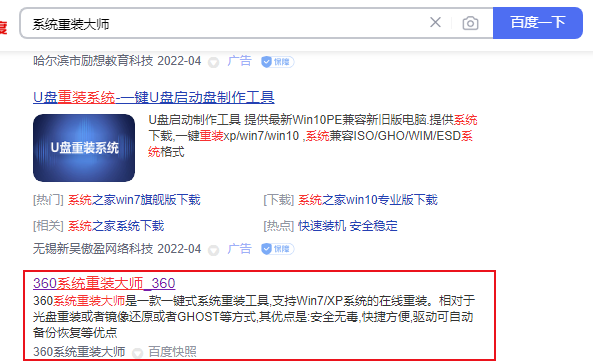- 编辑:飞飞系统
- 时间:2023-11-21
在从win10到电脑重装win7系统的过程中,我们可以对电脑进行分区,以保证重装系统后的性能稳定。不过,由于很多用户不知道如何分区,下面小编就来给大家介绍一下从win10重装win7系统后如何对电脑进行分区。
注意事项:
1、到韩博士官网下载韩博士安装大师并制作U盘启动盘。
2、从Win10系统重新分区到Win7系统后,所有磁盘都会被格式化,需要备份所有数据。
电脑win10重装win7系统分区教程:
1、如果我们制作了韩博士的U盘启动盘,我们可以将U盘插入电脑的USB接口,然后打开电脑,直到看到标志图标,按一键USB启动快捷键进入韩博士的PE系统,如图所示:
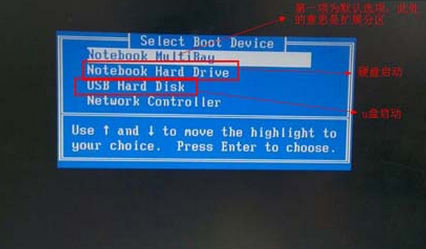
2、接下来进入PE系统,在PE系统桌面上打开Partition Master。
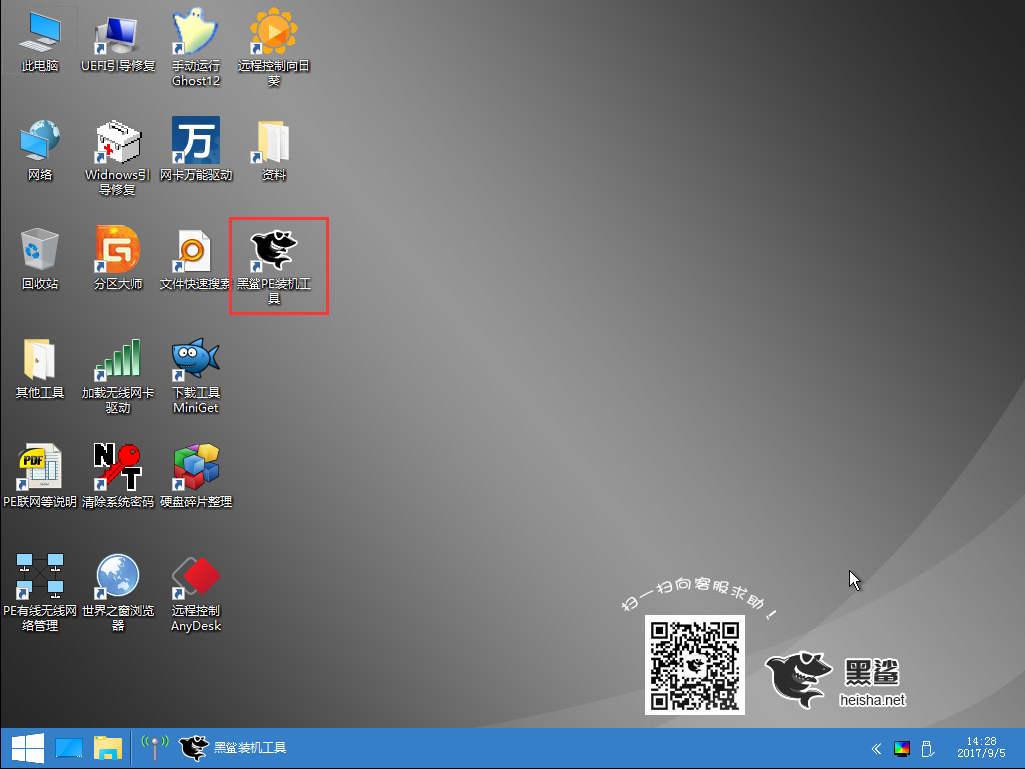
3、硬盘空闲时,点击“快速分区”按钮,进行硬盘分区操作,如图:
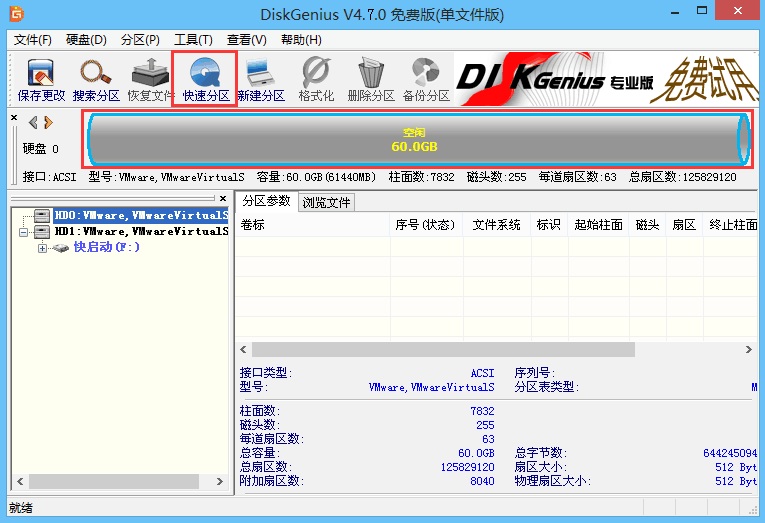
4、分区列表类型默认为MBR格式。然后根据自己的需要设置分区数量和分区大小,然后点击“确定”,如图:

5、耐心等待硬盘分区完成,如图:

6、硬盘分区完成后,返回分区大师主窗口界面。这时我们可以看到对应的分区设置,如图:
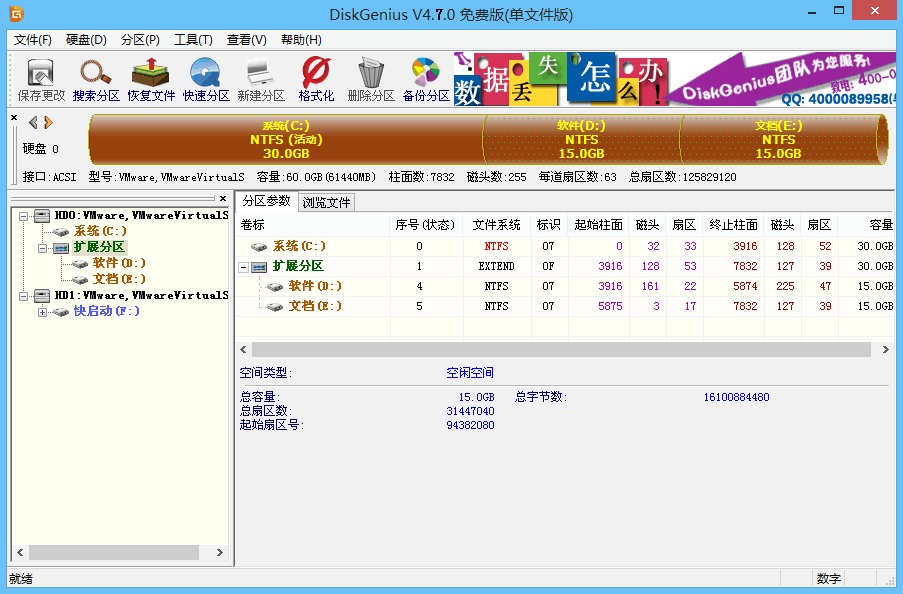
7、分区完成后,我们可以在桌面上打开韩博士PE安装工具,默认选择U盘中的win7系统,使用C盘作为安装分区,将win10系统重新安装成win7系统。
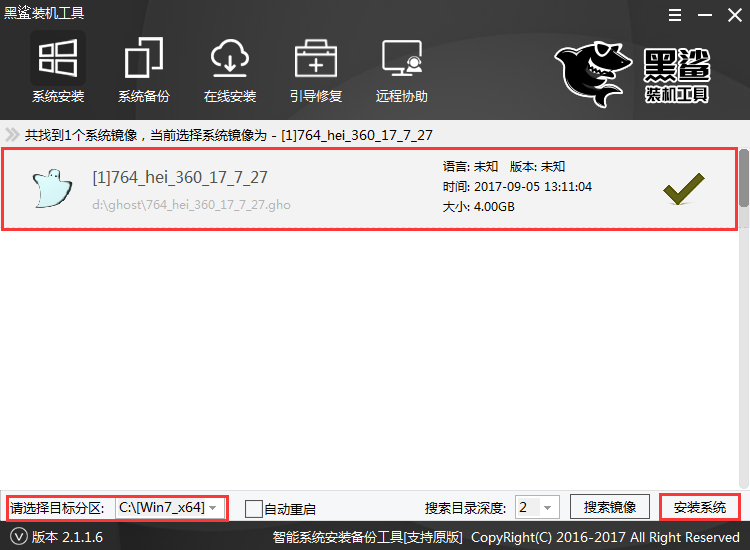
以上就是小编给大家带来的如何对电脑win10分区重装win7系统的内容。 win10系统重装到win7系统时,可以对电脑进行分区,将分区格式改为MBR。然后重新安装系统。